Auteur:
Sara Rhodes
Date De Création:
13 Février 2021
Date De Mise À Jour:
1 Juillet 2024

Contenu
- Pas
- Méthode 1 sur 3: Option de formatage conditionnel sous Windows
- Méthode 2 sur 3: Option de formatage conditionnel sur Mac
- Méthode 3 sur 3: Modification des paramètres de style de table
Cet article vous montrera comment mettre en évidence toutes les autres lignes de Microsoft Excel sur les ordinateurs Windows et macOS.
Pas
Méthode 1 sur 3: Option de formatage conditionnel sous Windows
 1 Ouvrez la feuille de calcul dans Excel où vous souhaitez apporter des modifications. Pour ce faire, il suffit de double-cliquer sur le fichier.
1 Ouvrez la feuille de calcul dans Excel où vous souhaitez apporter des modifications. Pour ce faire, il suffit de double-cliquer sur le fichier. - Cette méthode convient à tous les types de données. Avec son aide, vous pouvez modifier les données à votre guise, sans affecter la conception.
 2 Sélectionnez les cellules que vous souhaitez formater. Déplacez le curseur sur l'emplacement souhaité, maintenez le bouton gauche de la souris enfoncé et déplacez le pointeur pour sélectionner toutes les cellules de la plage que vous souhaitez formater.
2 Sélectionnez les cellules que vous souhaitez formater. Déplacez le curseur sur l'emplacement souhaité, maintenez le bouton gauche de la souris enfoncé et déplacez le pointeur pour sélectionner toutes les cellules de la plage que vous souhaitez formater. - Pour sélectionner une cellule sur deux dans l'ensemble du document, cliquez sur le bouton Tout sélectionner... Il s'agit d'un bouton/cellule carré gris dans le coin supérieur gauche de la feuille.
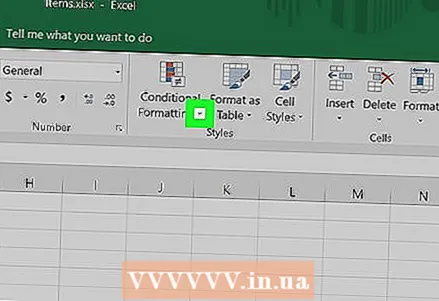 3 presse
3 presse  à côté de l'option Mise en forme conditionnelle. Cette option se trouve dans l'onglet Accueil, dans la barre d'outils en haut de l'écran. Un menu apparaîtra.
à côté de l'option Mise en forme conditionnelle. Cette option se trouve dans l'onglet Accueil, dans la barre d'outils en haut de l'écran. Un menu apparaîtra. 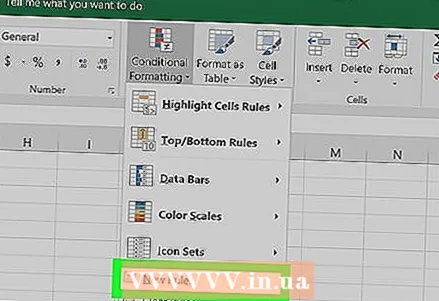 4 presse Créer une règle. La boîte de dialogue Créer une règle de formatage s'affiche.
4 presse Créer une règle. La boîte de dialogue Créer une règle de formatage s'affiche.  5 Dans la section "Sélectionner un type de règle", sélectionnez Utiliser une formule pour définir des cellules formatées.
5 Dans la section "Sélectionner un type de règle", sélectionnez Utiliser une formule pour définir des cellules formatées.- Si vous disposez d'Excel 2003, choisissez Formule dans le menu Condition 1.
 6 Entrez une formule qui met en surbrillance une ligne sur deux. Saisissez la formule suivante dans la zone de texte :
6 Entrez une formule qui met en surbrillance une ligne sur deux. Saisissez la formule suivante dans la zone de texte : - = MOD (LIGNE (), 2) = 0
 7 Cliquez sur le bouton Format dans la boîte de dialogue.
7 Cliquez sur le bouton Format dans la boîte de dialogue. 8 Ouvrir l'onglet Remplir en haut de la boîte de dialogue.
8 Ouvrir l'onglet Remplir en haut de la boîte de dialogue. 9 Sélectionnez le motif ou la couleur des cellules que vous souhaitez ombrer et cliquez sur d'accord. Un échantillon de couleur apparaît sous la formule.
9 Sélectionnez le motif ou la couleur des cellules que vous souhaitez ombrer et cliquez sur d'accord. Un échantillon de couleur apparaît sous la formule.  10 Cliquer sur d'accordpour mettre en surbrillance toutes les autres cellules de la feuille avec la couleur ou le motif sélectionné.
10 Cliquer sur d'accordpour mettre en surbrillance toutes les autres cellules de la feuille avec la couleur ou le motif sélectionné.- Pour modifier la formule ou le format, cliquez sur la flèche en regard de l'option Mise en forme conditionnelle (dans l'onglet Accueil), sélectionnez Gestion des règles, puis sélectionnez une règle.
Méthode 2 sur 3: Option de formatage conditionnel sur Mac
 1 Ouvrez la feuille de calcul dans Excel où vous souhaitez apporter des modifications. En règle générale, il suffit de double-cliquer sur le fichier pour ce faire.
1 Ouvrez la feuille de calcul dans Excel où vous souhaitez apporter des modifications. En règle générale, il suffit de double-cliquer sur le fichier pour ce faire.  2 Sélectionnez les cellules que vous souhaitez formater. Déplacez le curseur à l'endroit souhaité, appuyez sur le bouton gauche de la souris et, tout en maintenant enfoncé, déplacez le pointeur pour sélectionner toutes les cellules de la plage souhaitée.
2 Sélectionnez les cellules que vous souhaitez formater. Déplacez le curseur à l'endroit souhaité, appuyez sur le bouton gauche de la souris et, tout en maintenant enfoncé, déplacez le pointeur pour sélectionner toutes les cellules de la plage souhaitée. - Si vous souhaitez sélectionner une cellule sur deux dans l'ensemble du document, appuyez sur Commande+UNE au clavier. Cela sélectionnera toutes les cellules de la feuille.
 3 presse
3 presse  à côté de l'option Mise en forme conditionnelle. Cette option se trouve dans l'onglet Accueil, dans la barre d'outils en haut de l'écran. Après cela, vous verrez plusieurs options de formatage.
à côté de l'option Mise en forme conditionnelle. Cette option se trouve dans l'onglet Accueil, dans la barre d'outils en haut de l'écran. Après cela, vous verrez plusieurs options de formatage.  4 Cliquez sur l'option Créer une règle. Une nouvelle boîte de dialogue Nouvelle règle de formatage apparaît avec plusieurs options de formatage.
4 Cliquez sur l'option Créer une règle. Une nouvelle boîte de dialogue Nouvelle règle de formatage apparaît avec plusieurs options de formatage.  5 Dans le menu Style, choisissez classique. Cliquez sur le menu déroulant Style, puis sélectionnez classique au fond.
5 Dans le menu Style, choisissez classique. Cliquez sur le menu déroulant Style, puis sélectionnez classique au fond.  6 Sélectionnez l'élément Utiliser une formule pour définir des cellules formatées. Cliquez sur le menu déroulant sous l'option Style et sélectionnez Utiliser la formulepour changer le format à l'aide d'une formule.
6 Sélectionnez l'élément Utiliser une formule pour définir des cellules formatées. Cliquez sur le menu déroulant sous l'option Style et sélectionnez Utiliser la formulepour changer le format à l'aide d'une formule.  7 Entrez une formule qui met en surbrillance une ligne sur deux. Cliquez sur la zone de formule dans la fenêtre Créer une règle de mise en forme et saisissez la formule suivante :
7 Entrez une formule qui met en surbrillance une ligne sur deux. Cliquez sur la zone de formule dans la fenêtre Créer une règle de mise en forme et saisissez la formule suivante : - = MOD (LIGNE (), 2) = 0
 8 Cliquez sur la liste déroulante à côté de l'option Formater avec. Il est situé tout en bas, sous le champ de saisie de la formule. Un menu déroulant avec des options de formatage apparaîtra.
8 Cliquez sur la liste déroulante à côté de l'option Formater avec. Il est situé tout en bas, sous le champ de saisie de la formule. Un menu déroulant avec des options de formatage apparaîtra. - Le format sélectionné sera appliqué à chaque seconde cellule de la plage.
 9 Choisissez un format dans le menu déroulant Formater avec. Sélectionnez n'importe quelle option, puis affichez un exemple sur le côté droit de la boîte de dialogue.
9 Choisissez un format dans le menu déroulant Formater avec. Sélectionnez n'importe quelle option, puis affichez un exemple sur le côté droit de la boîte de dialogue. - Si vous souhaitez créer vous-même un nouveau format de sélection d'une couleur différente, cliquez sur l'option son format au fond. Cela ouvrira une nouvelle fenêtre dans laquelle vous pourrez entrer manuellement les polices, les bordures et les couleurs.
 10 Cliquer sur d'accordpour appliquer la mise en forme et mettre en surbrillance une ligne sur deux dans la plage sélectionnée sur la feuille.
10 Cliquer sur d'accordpour appliquer la mise en forme et mettre en surbrillance une ligne sur deux dans la plage sélectionnée sur la feuille.- Cette règle peut être modifiée à tout moment. Pour cela, cliquez sur la flèche à côté de l'option "Mise en forme conditionnelle" (dans l'onglet "Accueil"), sélectionnez Gestion des règles et sélectionnez une règle.
Méthode 3 sur 3: Modification des paramètres de style de table
 1 Ouvrez la feuille de calcul dans Excel que vous souhaitez modifier. Pour cela, il suffit de double-cliquer sur le fichier (Windows et Mac).
1 Ouvrez la feuille de calcul dans Excel que vous souhaitez modifier. Pour cela, il suffit de double-cliquer sur le fichier (Windows et Mac). - Utilisez cette méthode si, en plus de mettre en surbrillance une ligne sur deux, vous souhaitez également ajouter de nouvelles données à la table.
- Utilisez cette méthode uniquement si vous ne souhaitez pas modifier les données du tableau après avoir formaté le style.
 2 Sélectionnez les cellules que vous souhaitez ajouter au tableau. Déplacez le curseur sur l'emplacement souhaité, appuyez sur le bouton gauche de la souris et, tout en maintenant enfoncé, déplacez le pointeur pour sélectionner toutes les cellules dont vous souhaitez modifier le format.
2 Sélectionnez les cellules que vous souhaitez ajouter au tableau. Déplacez le curseur sur l'emplacement souhaité, appuyez sur le bouton gauche de la souris et, tout en maintenant enfoncé, déplacez le pointeur pour sélectionner toutes les cellules dont vous souhaitez modifier le format.  3 Cliquez sur l'option Formater sous forme de tableau. Il est situé dans l'onglet "Accueil", dans la barre d'outils en haut du programme.
3 Cliquez sur l'option Formater sous forme de tableau. Il est situé dans l'onglet "Accueil", dans la barre d'outils en haut du programme. 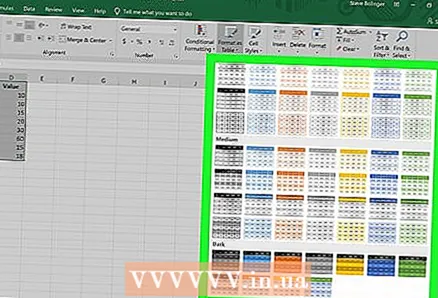 4 Sélectionnez un style de tableau. Parcourez les options sous Clair, Moyen et Foncé et cliquez sur le style que vous souhaitez appliquer.
4 Sélectionnez un style de tableau. Parcourez les options sous Clair, Moyen et Foncé et cliquez sur le style que vous souhaitez appliquer. 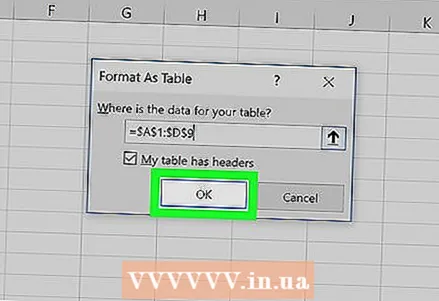 5 Cliquer sur d'accordpour appliquer le style à la plage de données sélectionnée.
5 Cliquer sur d'accordpour appliquer le style à la plage de données sélectionnée.- Pour modifier le style d'un tableau, activez ou désactivez les options sous Options de style de tableau dans la barre d'outils. Si cette section n'est pas là, cliquez sur n'importe quelle cellule du tableau et elle apparaîtra.
- Si vous souhaitez reconvertir le tableau en une plage de cellules pour pouvoir modifier les données, cliquez dessus pour afficher les options dans la barre d'outils, ouvrez l'onglet Constructeur et cliquez sur l'option Convertir en plage.



